Windows10系统之家 - 安全纯净无插件系统之家win10专业版下载安装
时间:2020-02-24 15:11:13 来源:Windows10之家 作者:huahua
使用电脑的时候经常会用到我的电脑,但是如果桌面上我的电脑图标不见了的问题,那么win10我的电脑如何添加到桌面呢?这个主要可能是你误删了或者重装系统是没显示在桌面上的缘故,只要找到相应的设置,更改一下就可以了。
win10我的电脑如何添加到桌面
1、在电脑桌面上点击鼠标右键,选择【个性化】选项
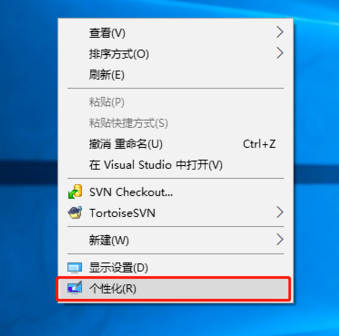
2、进入到个性化设置界面,默认展示的第一项背景内容
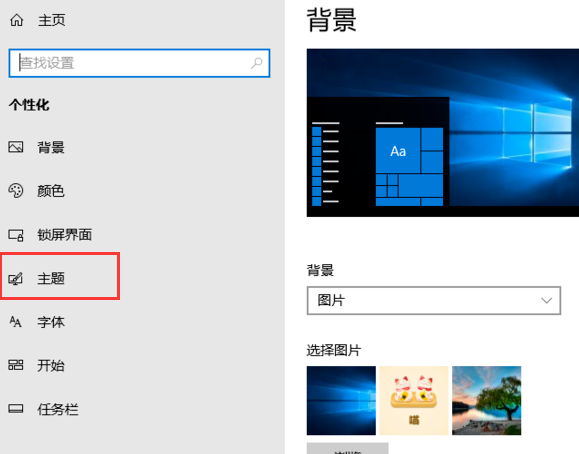
3、点击左侧的【主题】菜单项,右侧出现主题相关设置
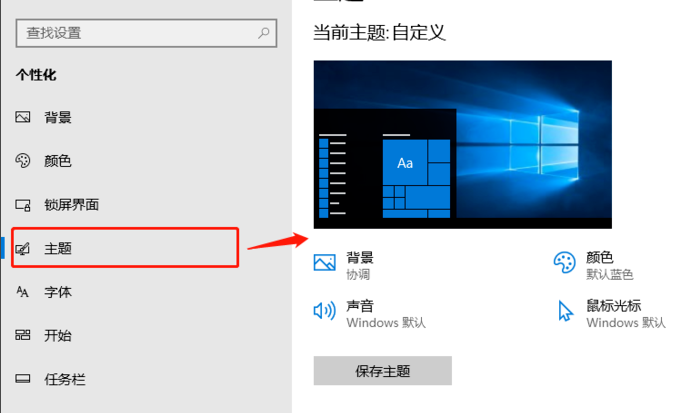
4、在右侧主题设置界面往下拉,找到并点击【桌面图标设置】选项
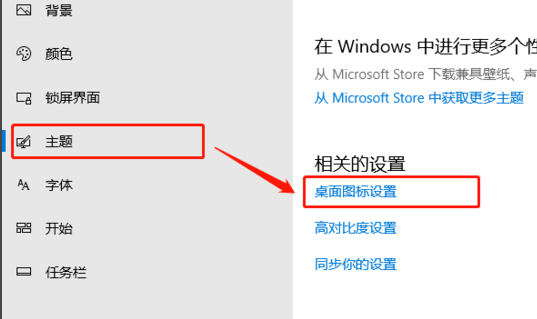
5、在【桌面图标设置】弹窗中,勾选【计算机】,点击【确定】按钮
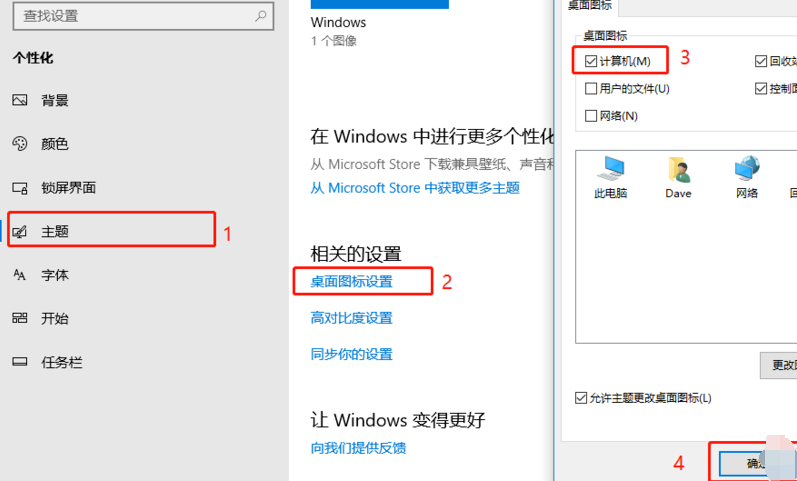
6、回到电脑桌面,就能看到【我的电脑】也就是【此电脑】在桌面显示了
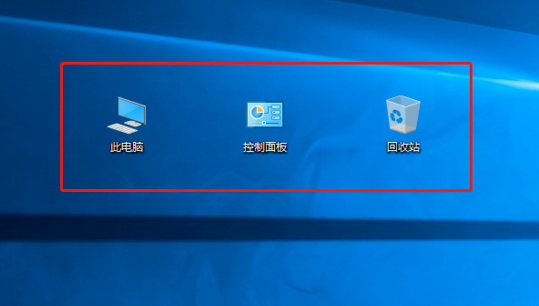
相关文章
热门教程
热门系统下载
热门资讯





























